Step 3
选择蝙蝠图层然后按Ctrl+G,将蝙蝠都归入图层组中,设置图层组混合模式为通过至正常,不透明度为100%。创建色相/饱和度调整图层,降低蝙蝠颜色饱和度。
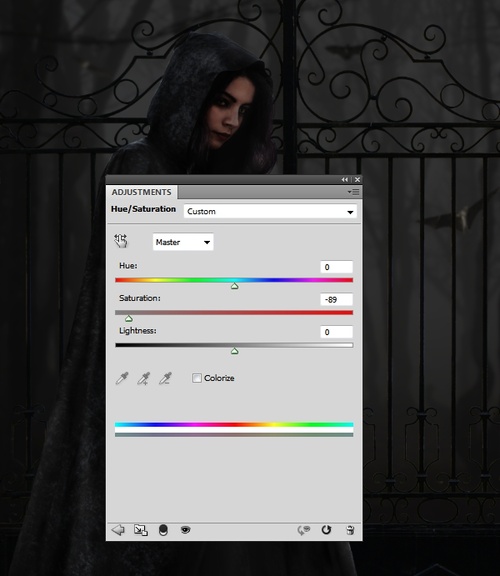
图29
Step 4
创建曲线调整图层,降低亮度。设计目的是为在人物背后左上角添加光源,所以在这个调整图层要注意铁门和蝙蝠对光源的反射效果。

图30
5.创建幽暗气氛
Step 1
在图层面板顶端创建新图层,然后按D,将前背景色设置为默认黑白。选择“滤镜>渲染>云朵”。
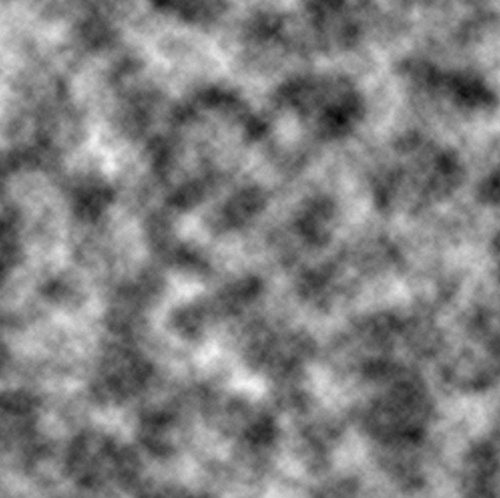
图31
降低图层不透明度到30%,设置图层蒙版将上部的云雾效果遮蔽,自留下半部显示出来。

图32
Step 2
将颗粒图层拖移到主画布中,设置混合模式为正片叠底、不透明度100%。
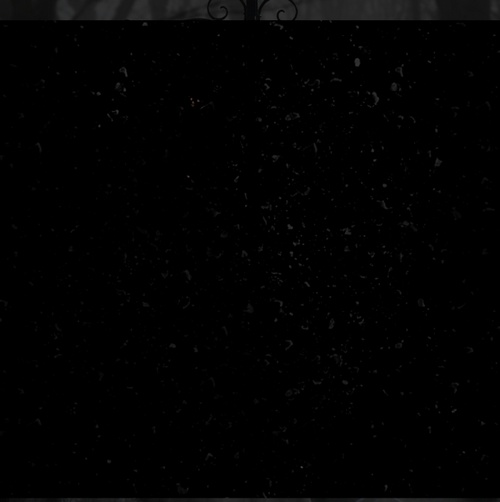
图33







